如何解决win7玩游戏时总弹出realtek音频管理器
来源:Win7之家
时间:2023-07-29 08:45:38 354浏览 收藏
大家好,今天本人给大家带来文章《如何解决win7玩游戏时总弹出realtek音频管理器》,文中内容主要涉及到,如果你对文章方面的知识点感兴趣,那就请各位朋友继续看下去吧~希望能真正帮到你们,谢谢!
最近,当许多win7系统用户在电脑上玩游戏时,他们报告说他们总是自动弹出realtek音频管理器,这使得游戏自动返回桌面中断非常烦人。如何处理这样的问题?针对这个问题,小编将向您介绍win7系统realtek音频管理器在玩游戏时总是弹出的详细解决方案。
如何解决win7玩游戏时总弹出realtek音频管理器?
1.我们可以点击桌面上的按钮,即电脑的左下角。
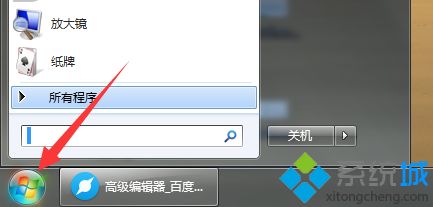
2.我们在那里找到一个操作选项,我们可以点击它。它将进入操作界面。
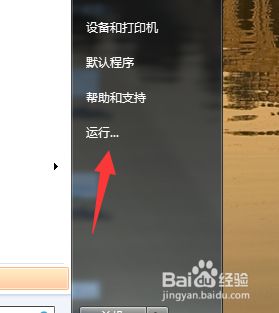
3.在操作界面中,我们需要输入msconfig。输入后,点击操作或直接键。
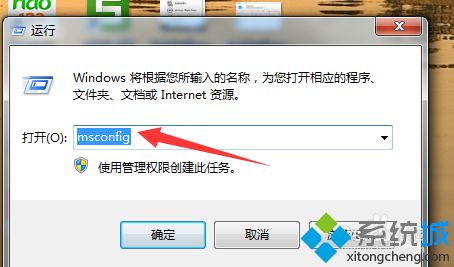
4.在出来的界面中,我们点击上面的启动选项,进入启动界面。
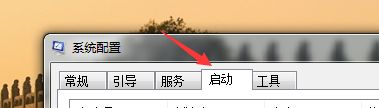
5.在这个界面中,我们可以删除音频管理前面的对号,以免随系统启动。
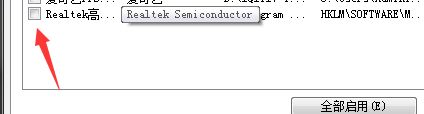
6.最后,我们需要应用它。应用完成后,我们可以点击确定。
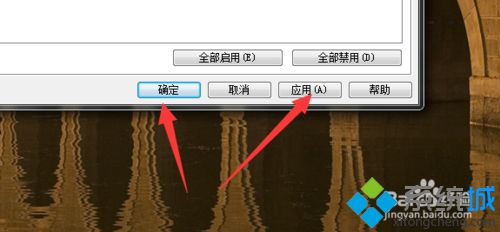
7.一般设置好之后,我们会看到一个提示,让重启起作用,所以需要重启。
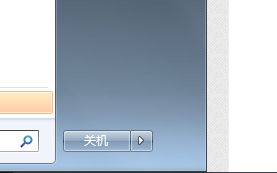
以下是针对在win7操作系统下,当使用realtek音频管理器玩游戏时弹出问题的详细解决方案。遇到同样情况的用户可以参考上述方法和步骤进行解决。
今天带大家了解了的相关知识,希望对你有所帮助;关于文章的技术知识我们会一点点深入介绍,欢迎大家关注golang学习网公众号,一起学习编程~
声明:本文转载于:Win7之家 如有侵犯,请联系study_golang@163.com删除
相关阅读
更多>
-
501 收藏
-
501 收藏
-
501 收藏
-
501 收藏
-
501 收藏
最新阅读
更多>
-
467 收藏
-
315 收藏
-
171 收藏
-
210 收藏
-
457 收藏
-
482 收藏
-
220 收藏
-
149 收藏
-
297 收藏
-
177 收藏
-
488 收藏
-
253 收藏
课程推荐
更多>
-

- 前端进阶之JavaScript设计模式
- 设计模式是开发人员在软件开发过程中面临一般问题时的解决方案,代表了最佳的实践。本课程的主打内容包括JS常见设计模式以及具体应用场景,打造一站式知识长龙服务,适合有JS基础的同学学习。
- 立即学习 543次学习
-

- GO语言核心编程课程
- 本课程采用真实案例,全面具体可落地,从理论到实践,一步一步将GO核心编程技术、编程思想、底层实现融会贯通,使学习者贴近时代脉搏,做IT互联网时代的弄潮儿。
- 立即学习 516次学习
-

- 简单聊聊mysql8与网络通信
- 如有问题加微信:Le-studyg;在课程中,我们将首先介绍MySQL8的新特性,包括性能优化、安全增强、新数据类型等,帮助学生快速熟悉MySQL8的最新功能。接着,我们将深入解析MySQL的网络通信机制,包括协议、连接管理、数据传输等,让
- 立即学习 500次学习
-

- JavaScript正则表达式基础与实战
- 在任何一门编程语言中,正则表达式,都是一项重要的知识,它提供了高效的字符串匹配与捕获机制,可以极大的简化程序设计。
- 立即学习 487次学习
-

- 从零制作响应式网站—Grid布局
- 本系列教程将展示从零制作一个假想的网络科技公司官网,分为导航,轮播,关于我们,成功案例,服务流程,团队介绍,数据部分,公司动态,底部信息等内容区块。网站整体采用CSSGrid布局,支持响应式,有流畅过渡和展现动画。
- 立即学习 485次学习
